Компания Apple, как никакая другая, заботится о безопасности своей продукции и пользователей. Предпринимаемые меры выходят далеко за рамки общепринятых стандартов – в этой сфере бренд можно назвать пионером, задающим направления развития отрасли. Так что пользовательские данные, хранимые на iPhone, как и сам яблочный гаджет, защищены весьма надёжно.
Но практически у всех пользователей рано или поздно случается ситуация, когда эти данные нужно удалить. Поводы к подобным действиям могут быть разные:
Во всех этих случаях необходимо удалить все данные, которые могут скомпрометировать владельца: фотографии, документы, видео, биометрические параметры вместе с учётными данными. Часть этой информации легко удаляется вручную, но такой способ никак нельзя назвать надёжным. Радикальное средство существует, и это – сброс телефона до заводских настроек. Как это делается, мы попробуем рассказать.
Основное правило – зарядить батарею до уровня не менее 80%. Никто не знает, сколько вы провозитесь с телефоном, а если он вырубится в момент обнуления или перезагрузки, это грозит непредсказуемыми последствиями. Вплоть до превращения дорогого аппарата в бесполезный «кирпич».
Но есть и другие обязательные операции, игнорировать которые крайне нежелательно.
Для чего это нужно? Чтобы убедиться, что ваш смартфон не заблокирован. А что будет, если сбросить настройки сети в iPhone с джейлбрейком, спросите вы? Очень неприятная вещь: телефон окажется заблокированным, и чтобы разблокировать его, придётся обращаться в специализированный сервис.
Проверку можно осуществить, используя один из многочисленных онлайн-сервисов. Например, imeipro.info. Обычно, кроме ввода IMEI, потребуется подтверждение капчи, что вы реальный человек. Сам номер можно увидеть непосредственно на iPhone. Он также дублируется на коробке, узнать IMEI можно и в настройках гаджета, во вкладке «Об устройстве».
Начинать сброс можно, только убедившись, что смартфон не заблокирован.
Сбросить все настройки на iPhone до заводских означает, что абсолютно все пользовательские данные будут удалены. Если вы не хотите их лишиться навсегда, есть простое решение – выполнить резервное копирование.
Сделать это можно тремя способами:
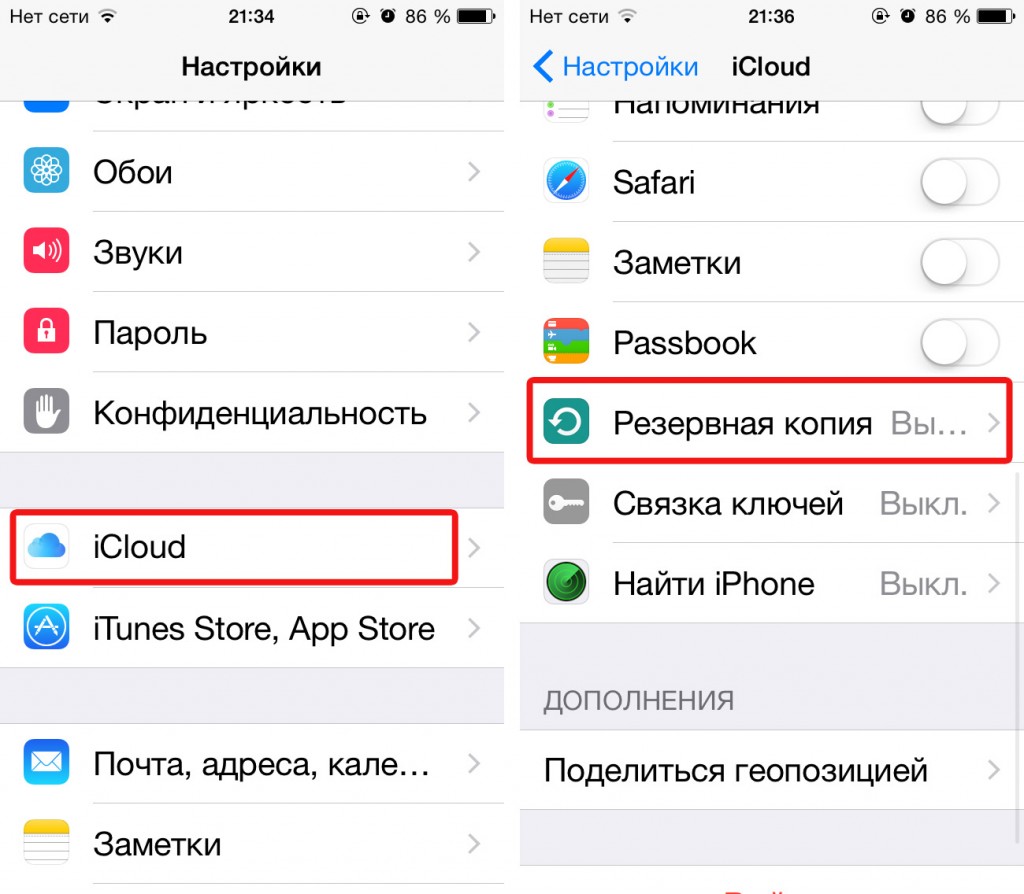
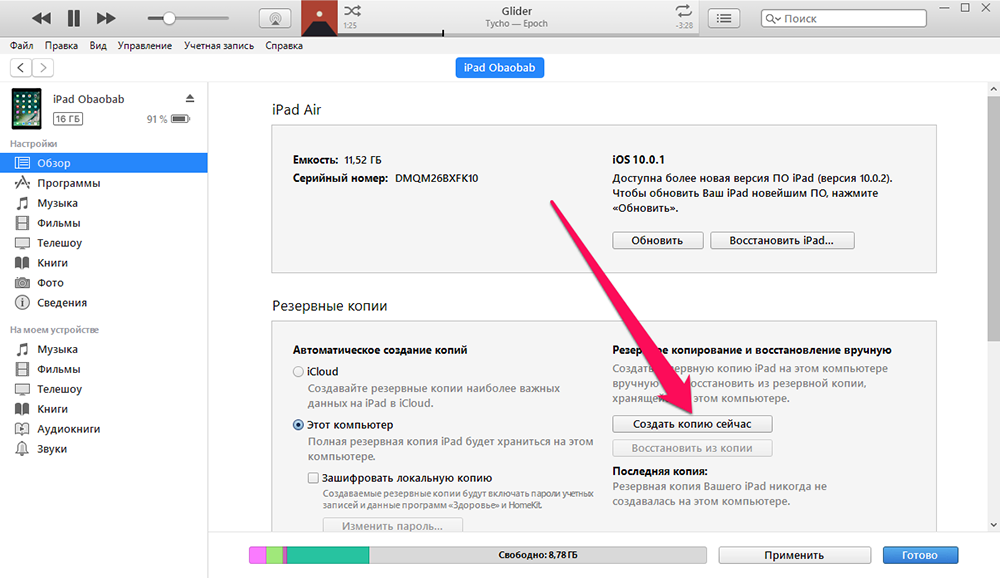
Под выходом понимается разлогинивание со всех приложений/сервисов, вход в которые требует аутентификации. Это популярные мессенджеры и соцсети (Viber, Одноклассники, Facebook, Вконтакте, Instagram). Выйдя из них, вы избавитесь от возможных проблем в будущем при входе с другого устройства. Необходимо также выйти из фирменных сервисов бренда (AppStore, iCloud, iTunes), что обезопасит ваши аккаунты с сохранёнными фото, видео и персональными данными от злоумышленников.
Это наиболее простой и востребованный метод, предполагающий выполнение операции через настройки гаджета, в котором для этих целей предусмотрена специальная функция.
Пошаговый алгоритм, как сбросить iPhone до заводских настроек:
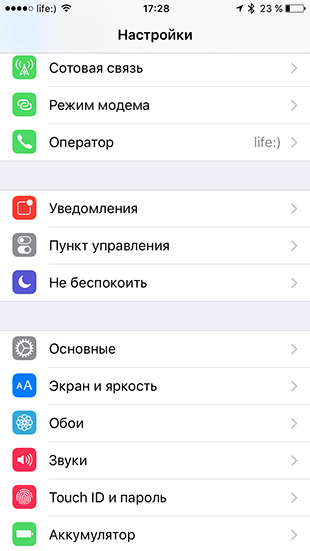
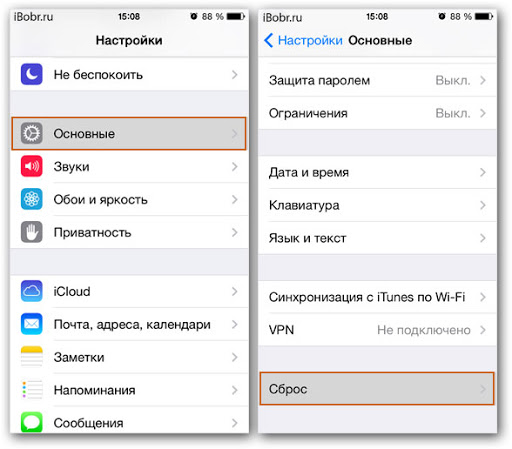
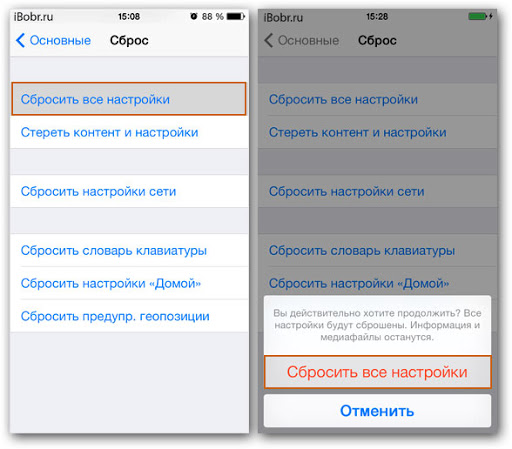
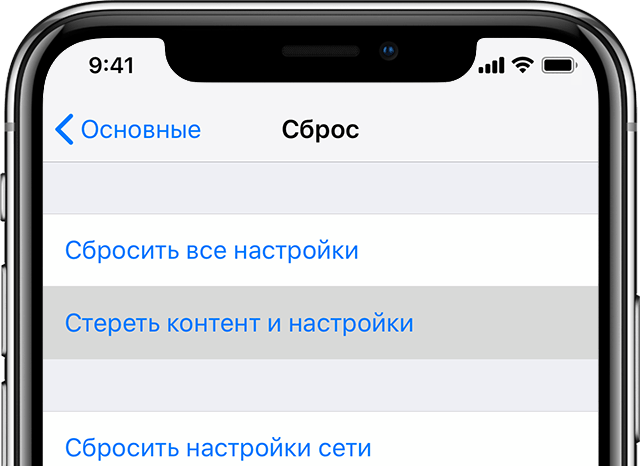
Остальные пункты меню (сброс клавиатурного словаря, сетевых настроек, настроек геолокации и пр.) являются локальными. Они выполняют узкоспециализированные функции. С их помощью полностью обнулить, скинуть аппарат до начальных настроек не удастся.
Отметим также, что вернуть iPhone к заводским настройкам несложно, но это необратимая операция, откатить телефон после этого не удастся. Вернее, можно сделать восстановление из резервной копии, но оно затронет только пользовательские данные.
Второй способ очистить телефон – с помощью сервиса iCloud, у которого также имеется функция удаления всех пользовательских данных со смартфона и сброса всех настроек в заводские.
Сделать это несложно:
Эффект будет аналогичен сбросу, выполненному через настройки гаджета.
Третий способ – использование сервиса iTunes. Предварительно необходимо выполнить кое-какие манипуляции с настройками. Для этого заходим в подменю iCloud, где нас интересует опция «Найти iPhone». Её нужно отключить, для чего придётся вводить пароль от аккаунта на этом сервисе.
Теперь можно приступать непосредственно к обнулению iPhone. Чтобы снести настройки, подключаем гаджет к компьютеру и запускаем iTunes. Дожидаемся, пока программа не обнаружит подключённое устройство, и жмём пиктограмму смартфона, расположенную в левом верхнем углу главного окна. После этого кликаем на вкладке «Обзор», а затем выбираем опцию «Восстановить iPhone».
После нажатия «Восстановить iPhone» программа предложит подтвердить операцию. Подтверждаем – жмём «Восстановить». Остаётся дождаться завершения восстановления аппарата до заводских настроек, это может оказаться продолжительным процессом.
Программа позволяет вернуться смартфону к первоначальному состоянию другим способом – через режим восстановления. Делается это следующим образом: подключаем iPhone к ПК, после чего нажимаем одновременно кнопки Power и «Домой» и удерживаем их примерно 10 секунд. Затем клавишу включения отпускаем, а «Домой» продолжаем удерживать, пока телефон не войдёт в режим восстановления. Остаётся запустить на компьютере iTunes и выбрать вкладку «Восстановить iPhone». После завершения процедуры перезагружаем смартфон и получаем чистый гаджет.
Четвёртый вариант предполагает использование приложений от сторонних разработчиков. Рассмотрим наиболее известные из них.
Программа бесплатная, распространяется свободно. Имеет богатый функционал, позволяющий сбрасывать определённые типы данных. Есть и функция полного сброса, вызываемая нажатием кнопки «System Recovery».
Ещё одно приложение, ориентированное на восстановление iOS, если операционная система начала работать со сбоями. Распространяется на тех же условиях. Обладает простым и понятным неискушённому пользователю интерфейсом.
Как и первое приложение, iLEX RAT умеет выполнять полный сброс операционной системы или отдельных приложений, без необходимости использования горячо нелюбимого iTunes.
При использовании подобных утилит вы можете столкнуться с рядом проблем. Некоторые из них имеют универсальный характер и могут возникнуть вне зависимости от того, какой способ вы предпочли для сброса смартфона в заводские настройки:
Поделитесь в комментариях собственным опытом сброса iPhone – в кратком обзоре невозможно осветить все нюансы, касающиеся этой операции.